你还为word转pdf而烦恼吗?你还为word保存以后格式更改吗?现在就教你简简单单的用word转成pdf,保存想要的格式。下面小编就为大家介绍一下,不会的朋友可以参考本文!
步骤
1、左键双击打开word2016
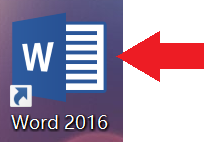
2、完成编辑以后,准备保存pdf格式。左键单击“文件”
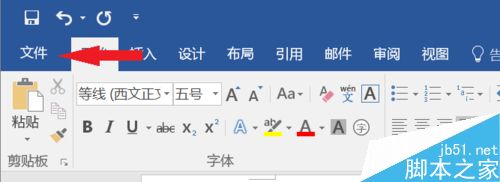
3、在出现这个窗口后,左键点击“另存为”。
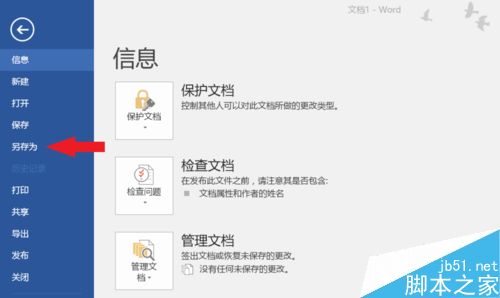
4、再次左键点击“这台电脑”
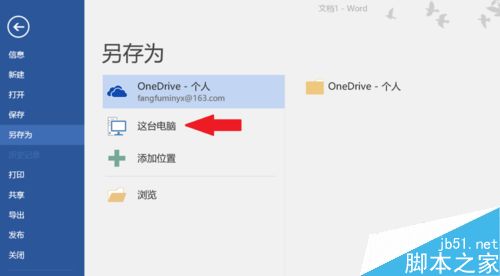
word行间距太宽无法调节该怎么办?
word行间距太宽无法调节该怎么办?word中有几行文字的行间距太宽了,怎么调节都恢复不过来,该怎办呢?下面我们就来看看详细的设置教程,需要的朋友可以参考下
5、把文件保存在自己想要保存的位置。(作为演示,我就直接保存到桌面上了)
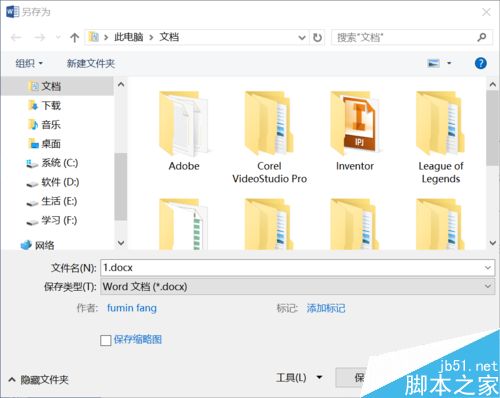
6、并左键单击“保存类型”。
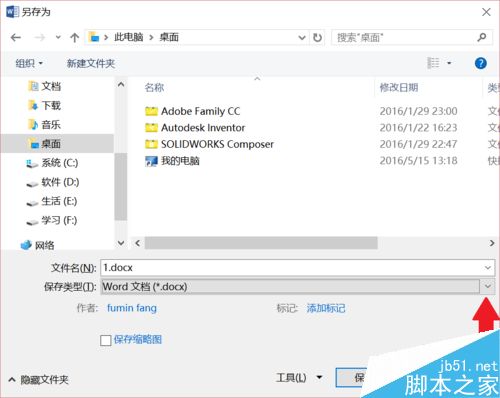
7、在保存类型下,找到“PDF”。左键单击这个字样。
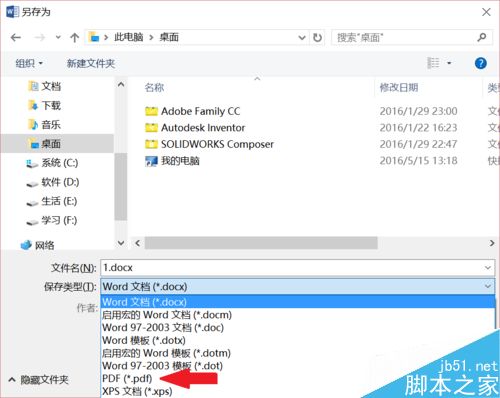
8、会出现如下图片,根据你的情况,左键点击“选项”,进行自行设定。
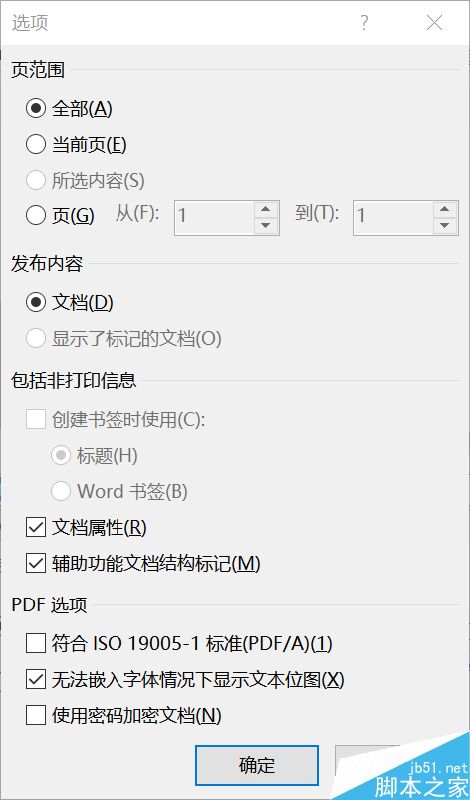
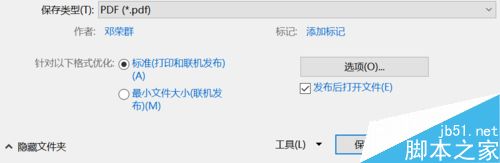
9、最后就大功告成了。
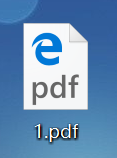
以上就是Word如何转换成Pdf格式方法介绍,操作很简单的,大家学会了吗?希望这篇文章能对大家有所帮助!
word怎么制作物理题解析图?
word怎么制作物理题解析图?在讲解一道物理题的时候,需要配图讲解才能更有效果,该怎么做呢?下面我们就来看看word中绘制物理解析图的教程,需要的朋友可以参考下




